Hyper-V上でAndroid-x86を実行する
- 2020年1月15日
- Android
Windwos 10 Proの標準機能 Hyper-V を使って Android-x86 を実行してみました。
今回利用したAndroid-x86イメージはこちらで配布されている、Android7.1.1をベースにしたLineage OSをx86へ移植したものです。
はじめに Hyper-V を有効にします。
タスクバー内スタートボタンの横にある検索窓で”Windows の機能の有効化または無効化”を検索し、開きます。
開いたウィンドウから Hyper-V を探し出しチェックを付けOKをクリックし機能を有効にします。
インストール完了後、検索窓で”Hyper-V”を検索しHyper-V マネージャーを起動します。
マネージャーウィンドウ左側のツリーから実行しているPC名を選択し右クリックしコンテキストメニューから新規->仮想マシンをクリックします。
そうすると仮想マシンの新規作成ウィザードが開くので仮想マシン用の設定を行います。
新規作成ウィザードのインストール オプションステップで上から2つ目の
”ブートCD/DVD-ROMからオペレーティング システムをインストールする”
を選択し、
リンク先の配布ページからダウンロードしてきた OSイメージ を選択し
完了を押下しウィザードを終了します。
マネージャーウィンドウ中央の仮想マシン一覧に新しく仮想マシンが追加されているはずなので、
それを右クリックしコンテキストメニューから起動をクリックすることで仮想マシンが起動します。
起動後は仮想ハードディスクにインストールを行う事も可能ですし、
liveCDとしてインストールせずに試用することもできます。
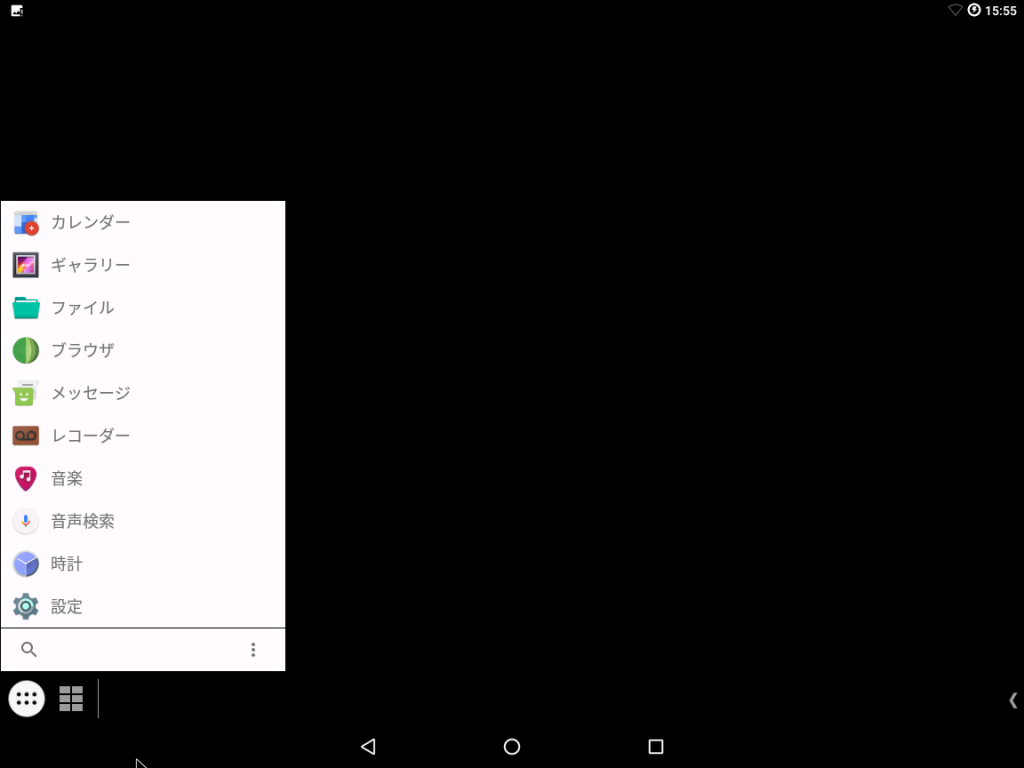
ホームアプリをTaskbarに設定することで画像のようにPCのデスクトップのようなレイアウトで利用できます。
更新の終了したRemixOSの代替として使えそうです。
水曜担当:Tanaka
tanaka at 2020年01月15日 10:00:49